Är det möjligt att spela in PS3-spel gratis? 3 metoder för dig
Vill du spela in dina PS3-spel med hög kvalitet? För det första behöver du ett inspelningskort för att spegla dina PS3-spel på datorn och aktivera PS3-skärminspelning på Windows/Mac. Sedan kan du använda följande 2 inspelare: AnyRec Screen Recorder och OBS Screen Recorder.
- OBS Screen Recorder: avancerade funktioner men svåra att använda.
- AnyRec Screen Recorder: enkel och grundläggande inspelning med hög kvalitet.
100% Säker
100% Säker

Hur spelar man in PS3-spel utan ett fångstkort? Jag vill ha några videor för vissa TikTok-kanaler med hög kvalitet, finns det en metod för att få videorna gratis eller utan att köpa något?
– Fråga från RedditDu kan hitta dussintals metoder för att spela in PS3-spelvideor här. Om du helt enkelt spelar PS3 via en TV-monitor kan du ha ett inspelningskort för att spela in videor med hög kvalitet. Streama och spela PS med en bärbar dator bör vara den mest ekonomiska metoden för att få önskade videor, eller till och med utan kostnad. Lär dig bara mer om de 3 mest använda metoderna från artikeln.
Guidelista
Vad ska du göra innan du spelar in PS-spel Det mest rekommenderade sättet att spela in PS3-gamplay Hur man fångar PS3-spel med ett Capture Card Hur man spelar in PS3-spel med OBS Screen Recorder Vanliga frågor om inspelning av PS3-spelVad ska du göra innan du spelar in PS-spel
För att spela in spelvideor från PlayStation 3 kan du använda en HDMI-kabel och ett HDMI-inspelningskort i förväg. Naturligtvis krävs även monitorn med HDMI-ingångsportalen för att spegla innehållet i spelet. När det gäller MacBook eller PC utan HDMI-ingångsportal måste du välja en adapter eller ett capture-kort.
Betyder det att du inte behöver köpa något för att spela in PS3-spelvideor med en dator? Nej. Om du vill spela in några stora videor med hög kvalitet behöver du också en HDMI-splitter. Vilka bör vara de mest ekonomiska metoderna? Lär dig bara mer information enligt nedan.

Det mest rekommenderade sättet att spela in PS3-gamplay
Pris: US$14.5/månad
När du behöver spela in ditt spel på PS3 utan en extra HDMI-splitter eller inspelningskort, AnyRec Screen Recorder är en allt-i-ett gameplay-videoinspelare för att fånga önskade videor. Det låter dig spela in alla aktiviteter på skärmen, inklusive videor, ljudfiler och ögonblicksbilder. Dessutom tillhandahåller den också vissa redigeringsfunktioner och anteckningsfunktioner. Det finns ett Game Recorder-läge för att spela in videor från den anslutna PS3:an med en HDMI-kontakt.

Prenumerera på PS3-skärminspelaren till ett relativt billigt pris.
Tillhandahåll Game Recorder-läge för att välja spel från PS3.
Spela in videor, ljudfiler, webbkamerafilmer och mer.
Justera videoformat, bildhastighet, bithastighet, ljud-codec, etc.
100% Säker
100% Säker
Steg 1.Anslut PS3 till din dator med en HDMI-kabel. Din konsol levereras som standard med en HDMI-kabel ur kartongen. Se till att ansluta HDMI-ingångsportalen till datorn eller en adapter. Efter det kan du se att skärmen på din PC visar skärmen på PlayStation3 istället.
Steg 2.Ladda ner och installera AnyRec Screen Recorder och starta sedan programmet på din dator. Klicka på knappen "Game Recorder" för att välja PS3-alternativet som källa för att välja spelet. Sedan kan du aktivera växlingsknappen "System Sound" för att fånga ljudfiler från PS3 direkt.

Steg 3.Du kan aktivera alternativen "Webbkamera" och "Mikrofon" för att lägga till kommentarer till spelvideorna. Dessutom kan du klicka på knappen "Inställningar" längst upp till höger i hörnet för att komma åt mer avancerade funktioner för att justera bildhastighet, bithastighet, videocodec och andra inställningar.

Steg 4.Klicka på knappen "REC" för att börja spela in dina PS3-spelvideor. Under inspelningsprocessen finns det ett "Skärmdump"-alternativ för att ta en skärmdump. Dessutom kan du också lägga till kommentarer, vattenstämplar, bildtexter och till och med rita på inspelningarna för att få videor för sociala medier.
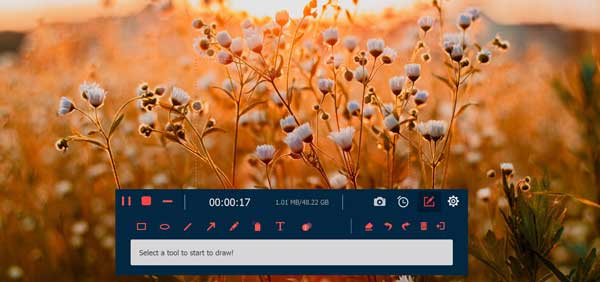
Steg 5.När inspelningen är klar, klicka på "Spara"-knappen för att bekräfta att filen sparats. En skärm kommer att fråga dig vilken sökväg du vill spara din inspelningsfil. Välj en plats för att spara filen. Klicka på knappen "Nästa" för att slutföra din videoutgång för att dela med dina vänner på TikTok eller andra.
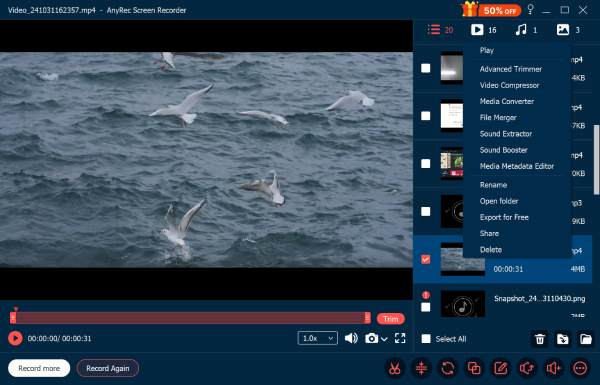
Hur man spelar in PS3-spel med ett Capture Card
Pris: US$179.99 för Elgato H60
Om du utforskar att ladda upp deras konsolspelinspelningar till populära plattformar med den ursprungliga videokvaliteten, är ett fångstkort alltid ett bra val. Men tekniska hinder finns, det är ganska förbryllande att ta reda på hur man spelar in spelmaterial på din Play Station. Så här spelar du in din TV-skärm på PS3 med ett inspelningskort.
Steg 1.Anslut din PS3 till inspelningskortet. Vanligtvis är den ansluten via A/V-porten.
Steg 2.Anslut din PS3 HDMI-utgång till din TV.
Steg 3.Installera den relaterade programvaran på ditt inspelningskort. Kör programmet.
Steg 4.Följ instruktionerna från programmet, börja spela in din PS3-spelrepris.

Hur man spelar in PS3-spel med OBS Screen Recorder
Pris: US$29.99 för HDMI-splitter
OBS är den mest populära gratis PS3-spelinspelaren som fångar spelvideo med hög kvalitet. Men ett mynt har två sidor, när du behöver fånga videon i 60FPS eller 120FPS; den har ibland stabilitetsproblem och är inte tillräckligt användarvänlig. Dessutom bör du behöva köpa en HDMI-splitter.
Steg 1.Anslut din spelfångstenhet som Elgato Game Capture HD60 till din PS3. Anslut en HDMI Splitter till ditt spelkort. Anslut sedan enheten till din dator med en HDMI-kabel.
Steg 2.Öppna OBS-programvaran. Klicka på knappen Lägg till och välj alternativet Game Capture för att lägga till en ny källa. Välj fångstkortet från listan över upptäckt hårdvara. Efter det kan du bekräfta ditt val.
Steg 3.Klicka på alternativet Starta inspelning för att börja spela in din PS3-spelvideo till din dator. Sedan kan du dela inspelningarna med andra på sociala medier.
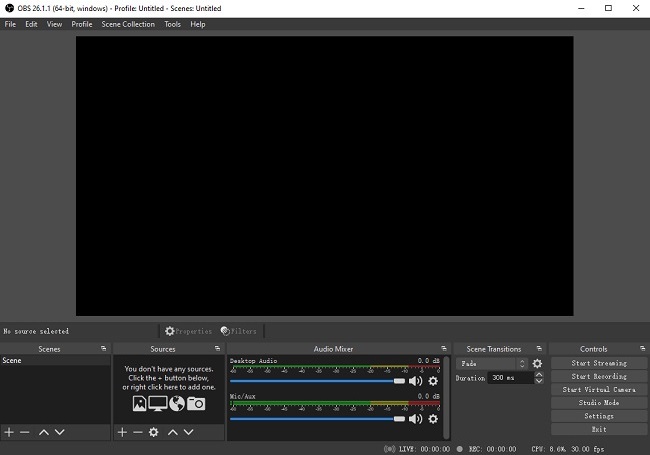
Vanliga frågor om inspelning av PS3-spel
-
Varför ska du ha en HDMI Splitter för att spela in PS3-spel?
När du använder OBS för att spela in PS3-spelvideor bör du ha en HDMI-splitter, som kan undvika vissa problem med synkronisering av ljud och video. Om du ska spela in några stora spelvideor måste du fortfarande köpa en HDMI-splitter för att spela in både ljudfiler och video samtidigt.
-
Varför producerar inspelningskortet bara 60FPS-videor för PS3-spel?
Här är två möjligheter för problemet. Du kanske använder föråldrad firmware, vilket innebär att du behöver uppdatera din firmware. Annars ansluter du din enhet till en icke-USB 3.0-port, uppdatera bara USB-porten för att fånga PS3-spelvideo till en hög upplösning efter önskemål.
-
Varför stöder inte ditt nyköpta capture-kort PS3?
Eftersom PS3 har en speciell funktion som kallas HDCP, som hindrar många av fångstkorten på marknaden från att fungera. Du kan antingen lämna tillbaka kortet, köpa en USB-splitter för att få det att fungera eller använda en dedikerad skärminspelare för att fånga ditt PS3-spel istället.
Slutsats
PS3 har varit en av de mest sålda konsolerna runt om i världen och många populära spel har släppts på denna plattform. Det är vanligt och förvirrande att lära sig spela in PS3-spel. Sammanfattningsvis skulle vi föreslå att du använder professionell skärminspelningsprogramvara för att undvika stressen och osäkerheten med att använda ett fångstkort.
100% Säker
100% Säker
